Comprendre la Différence entre Slack Huddle et Appel
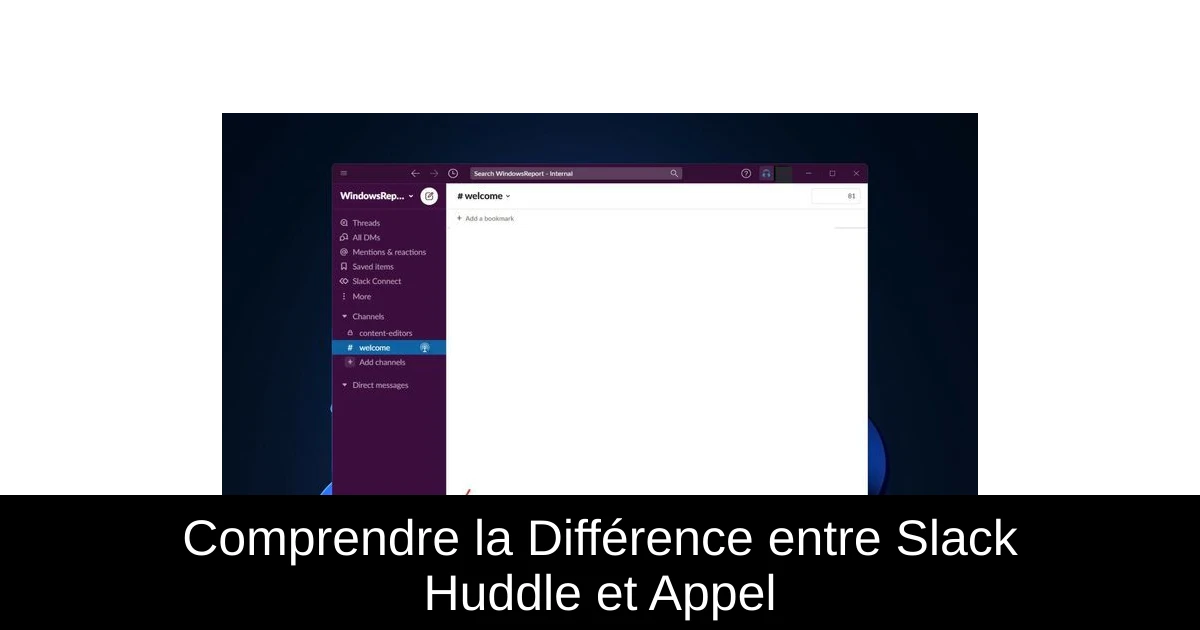
Dans le monde du télétravail, la communication fluide est essentielle pour assurer le bon déroulement des projets. Slack, en tant qu'outil de collaboration populaire, propose plusieurs fonctionnalités pour faciliter les échanges entre collègues. Parmi celles-ci, les huddles et les appels sont souvent confondus. Bien qu'ils servent tous deux à la communication vocale, ils répondent à des besoins distincts. Cet article vous guidera à travers les principales différences entre un Slack Huddle et un Appel, pour vous permettre d'optimiser vos interactions professionnelles.
Quelles sont les différences entre un Slack Huddle et un Appel ?
Le huddle est une fonctionnalité qui permet de mener des discussions spontanées, totalement informelles, sans ordre du jour prédéfini. À l'inverse, un appel classique est planifié à une heure fixe, avec un sujet et des participants déterminés à l'avance. Les huddles sont donc ouverts à tous les membres de votre espace de travail, favorisant un échange libre et convivial. Voici un tableau récapitulatif des caractéristiques principales :
- Vidéo : Oui pour les deux
- Partage d'écran : Oui, mais un seul participant pour un appel ; jusqu'à deux pour un huddle
- Dessins sur écran partagé : Oui pour les deux
- Fil de messages : Non pour les appels ; oui pour les huddles
- Réactions emoji : Oui pour les deux, mais les huddles incluent également des effets et autocollants
- Sous-titres en direct : Oui pour les deux
- Notifications : Appels : son pour tous les invités ; Huddles : notification uniquement pour les invités
Au regard de ces fonctionnalités, il est clair que les huddles offrent une plus grande souplesse et fonctionnalité, ce qui explique pourquoi Slack a choisi de remplacer les appels traditionnels par cette option innovante.
Comment fonctionne un Slack Huddle ?
Les Slack huddles permettent des conversations audio rapides entre les membres d'une équipe, favorisant la collaboration en temps réel. En s'inspirant des discussions informelles que l'on pourrait avoir au bureau, les huddles donnent la possibilité d'évoquer des sujets variés, allant des projets en cours aux pauses café. Leur but est de créer un environnement propice aux échanges ouverts et à la créativité. Il est possible de rejoindre un huddle actif, partager des écrans, et quitter la conversation quand bon vous semble, imitant ainsi les interactions d'un bureau physique. De plus, un huddle peut accueillir jusqu'à 50 participants, ce qui en fait un excellent moyen de stimuler les idées sans créer une cacophonie.
Comment utiliser Slack Huddle et Appel sur Windows 11 ?
- 1) Démarrer un huddle : Ouvrez un canal ou un message direct (DM), cherchez l'icône en forme de casque en bas à gauche. Activez-la pour lancer votre huddle. À côté, trois boutons vous permettent de couper votre micro, partager votre écran ou ajouter des participants. Pour mettre fin au huddle, cliquez à nouveau sur l'icône.
- 2) Démarrer un appel : Accédez à un canal ou DM, puis cliquez sur le nom du canal ou de la personne en haut de la conversation. Un bouton « Démarrer un appel » vous sera proposé. Durant l'appel, une fenêtre s'ouvrira, vous permettant de couper votre micro, activer votre webcam, partager votre écran et même envoyer des réactions. Vous pourrez aussi ajouter d'autres personnes à l'appel.
- 3) Terminer un appel : Pour quitter l'appel, il vous suffira de cliquer sur le bouton « Quitter ».
En résumé, les huddles se révèlent être une option plus simple et directe, tandis que les appels impliquent davantage de préparations et de formalités.
Conclusion
Pour conclure, Slack propose des outils variés pour améliorer la communication au sein des équipes. Le choix entre un huddle et un appel dépendra de vos besoins spécifiques : si vous recherchez une interaction informelle et spontanée, optez pour le huddle. En revanche, si votre discussion nécessite une structure claire, un appel traditionnel sera plus approprié. N'hésitez pas à tester ces deux options pour voir laquelle correspond le mieux à votre mode de travail et à celui de vos collègues.
Passinné en jeuxvidéo, high tech, config PC, je vous concote les meilleurs articles

Newsletter VIP gratuit pour les 10 000 premiers
Inscris-toi à notre newsletter VIP et reste informé des dernières nouveautés ( jeux, promotions, infos exclu ! )

















